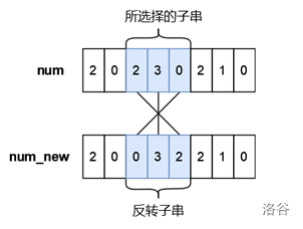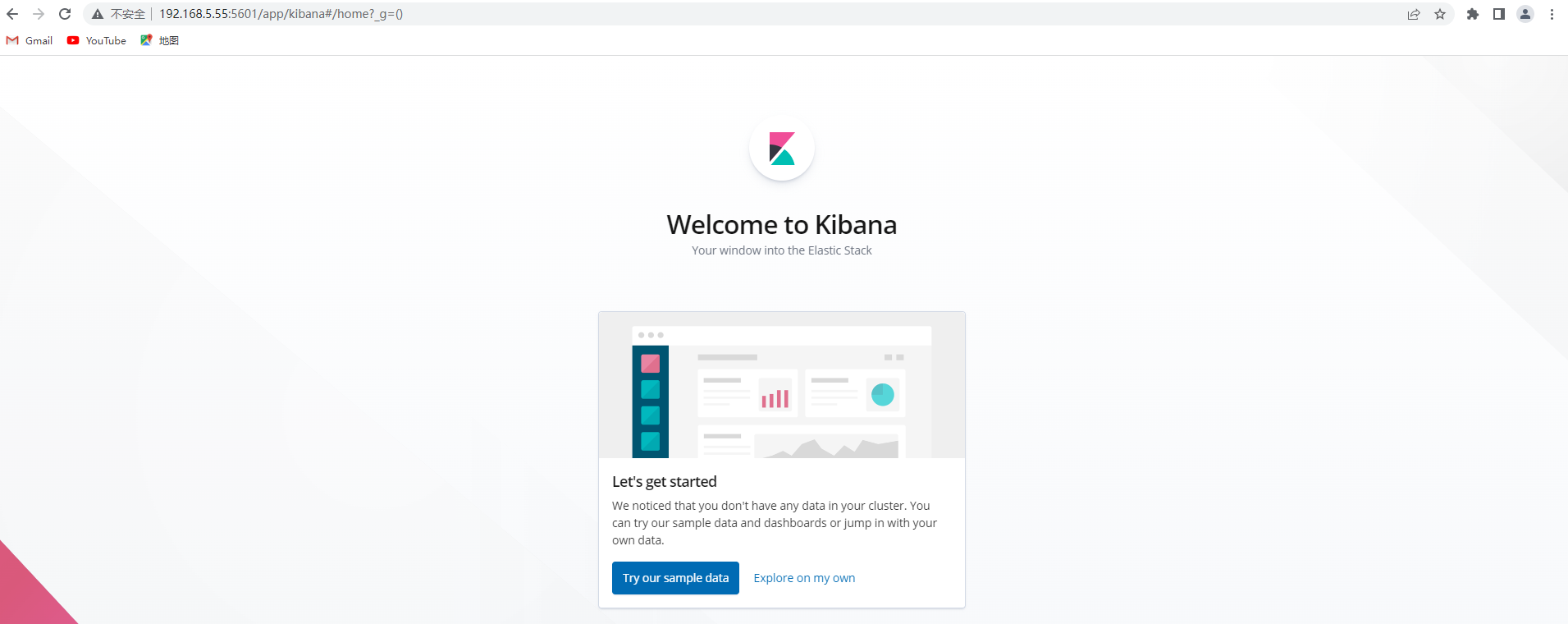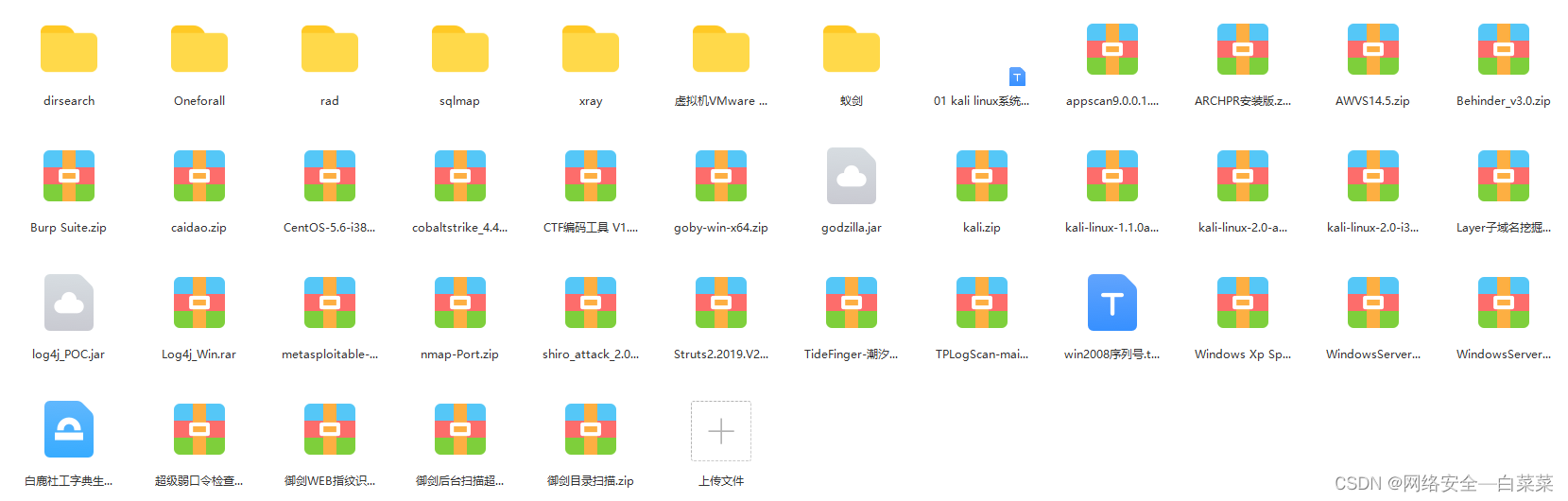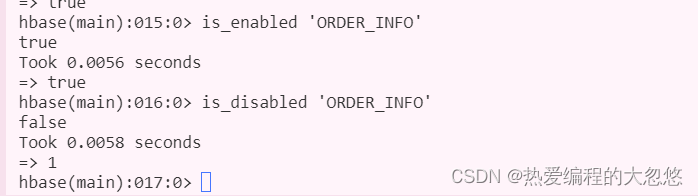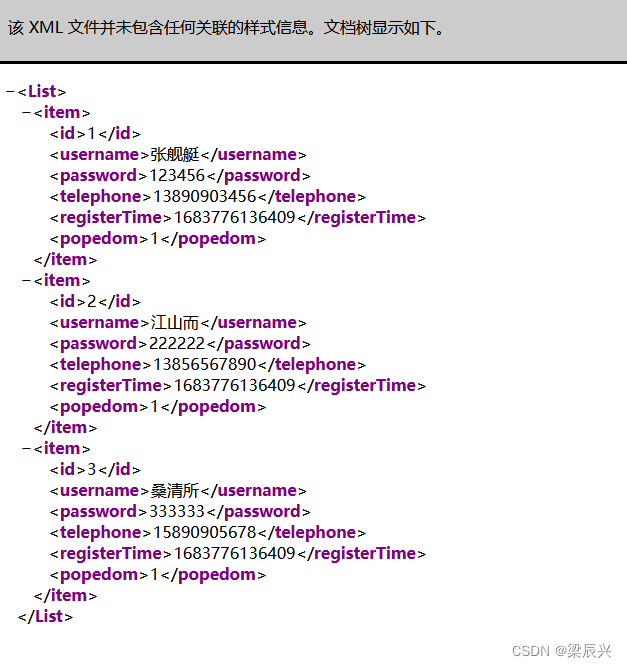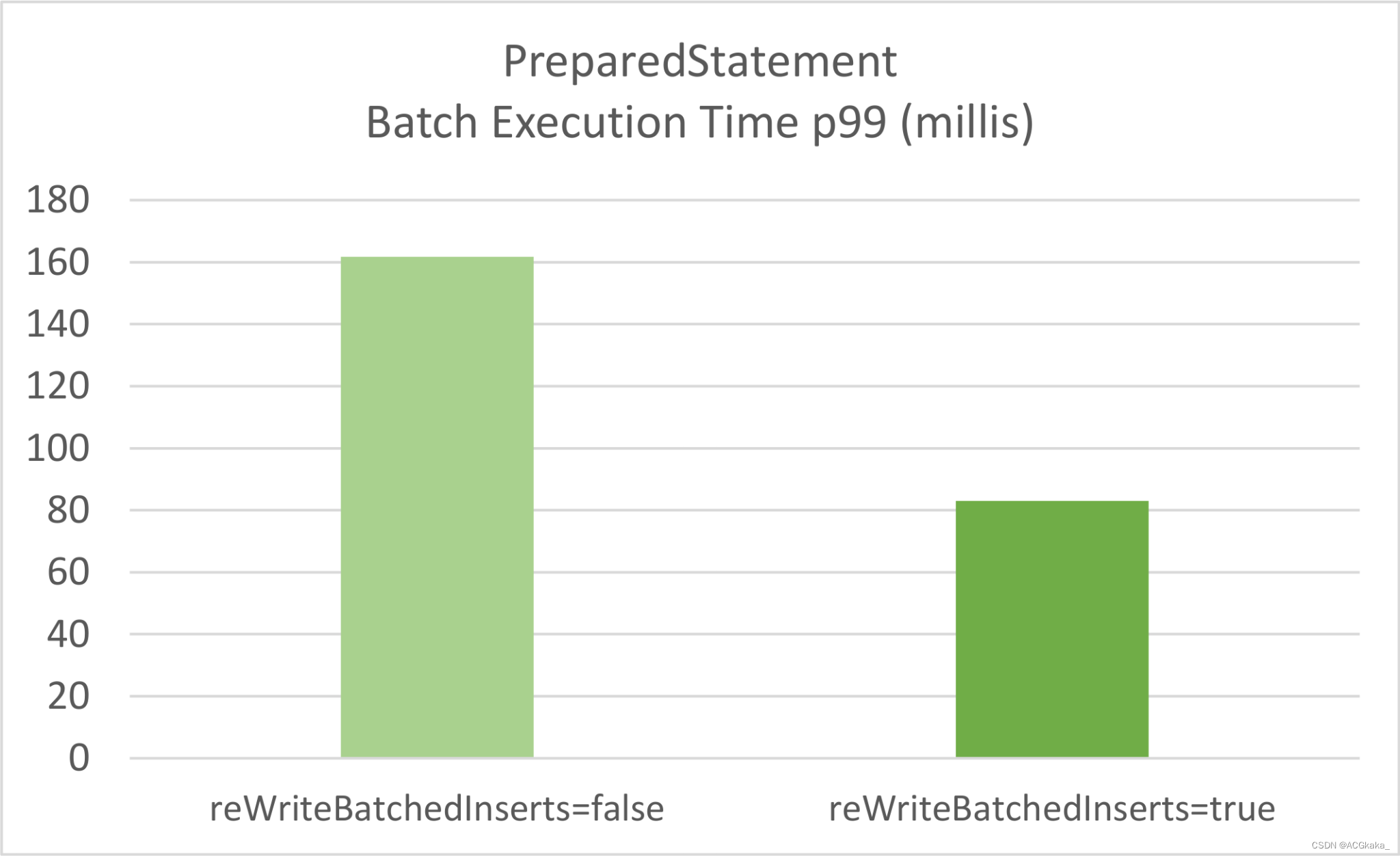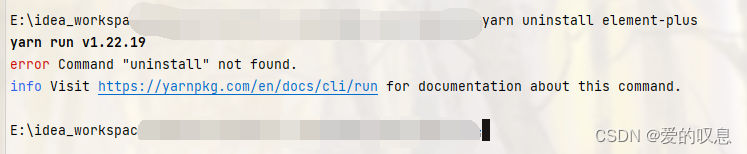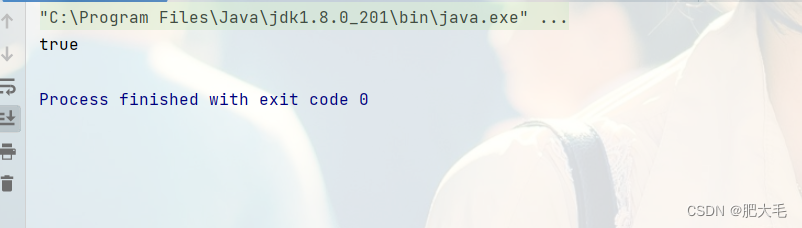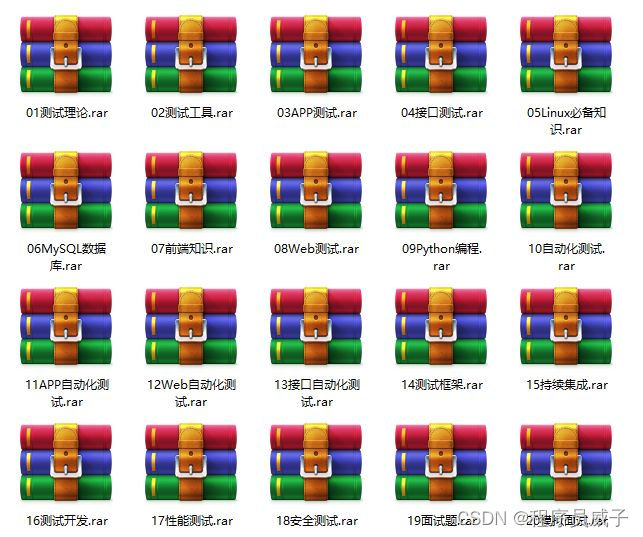文章目录
- 前言
- main部分结构布局
- 用户登陆
- 右侧列表
- header的封装
- 歌手列表
- 主播列表
- 申请按钮
- 总代码
前言
项目持续更新中~
网易云静态页面——导航栏
网易云静态页面——轮播图
Flex布局详解
所用到文件及文件夹

header:是对某些标题样式的封装
main:主要的css代码
reset:一些标签的重置
images:用来存放要用到的图片
main部分结构布局
<!DOCTYPE html>
<html lang="en">
<head>
<meta charset="UTF-8">
<meta http-equiv="X-UA-Compatible" content="IE=edge">
<meta name="viewport" content="width=device-width, initial-scale=1.0">
<title>main部分</title>
<link rel="stylesheet" href="./css/main.css">
<link rel="stylesheet" href="./css/reset.css">
</head>
<body>
<div class="main">
<div class="area">
<div class="area-left"></div>
<div class="area-right"></div>
</div>
</div>
</body>
</html>
/* main */
.area{
/* 浮动布局,让area-left和area-right在同一行排列 */
display: flex;
/* 内容部分 */
width: 980px;
height: 1425px;
/* 内容水平居中 */
margin: 0 auto;
/* 加上边框总宽度也为980px */
box-sizing: border-box;
border: 1px solid #d3d3d3;
/* 去掉上下边框,只保留左右边框 */
border-width: 0 1px;
}
.area .area-left{
width: 730px;
border-right: 1px solid #d3d3d3;
/* 算上右边框总宽度也是730px */
box-sizing: border-box;
}
/* reset */
body{
padding: 0;
margin: 0;
font-family: Arial, Helvetica, sans-serif;
}
页面如下:

用户登陆
完成如下页面的制作

<div class="area-right">
<div class="user_login">
<p class="desc">登录网易云音乐,可以享受无限收藏的乐趣,并且无限同步到手机</p>
<a href="#" class="btn">用户登陆</a>
</div>
</div>
/* reset */
a{
text-decoration: none;
}
/* main */
/* 用户登陆整体部分设置 */
.area .area-right .user_login{
width: 250px;
height: 126px;
/* 让desc和enter部分继承字体大小 */
font-size: 12px;
/* 背景 */
background: url(../images/main_01.png) 0 0;
}
/* 用户登陆描述设置 */
.area .area-right .user_login .desc{
width: 205px;
color: #666;
/* 设置内边距 */
padding: 16px 0;
/* 设置外边距 */
margin: 0 auto;
/* 设置行高,留出行距 */
line-height: 22px;
}
/* 用户登陆按钮设置 */
.area-right .user_login .btn{
/* enter是一个a便签,是行内级元素,将它转换为块级元素从而可以设置其宽高 */
display: block;
width: 100px;
height: 31px;
/* 文字颜色 */
color: #fff;
/* 设置行高跟height一样的值,使文字在btn中垂直居中 */
line-height: 31px;
/* 使文字水平居中 */
text-align: center;
/* 设置外边距,使这个部分在user_login中居中 */
margin: auto auto;
/* 设置图片背景 */
background: url(../images/main_01.png) 0 -195px;
}
/* 鼠标放上用户登陆按钮背景高亮 */
.area-right .user_login .btn:hover{
/* 鼠标放上按钮时更换其背景图 */
background-position: -110px -195px;
}
页面如下:
右侧列表
完成如下页面的制作

其内容可以大致分为两个列表,每个列表前面都有一个header,这两个header都差不多,所以我们可以对它的样式进行封装。
header的封装
settle_list是右边两个列表合成的一个整体,settle_singer是第一个list,它里面的header_type_01及其子元素就是我们对header的一个封装。
<div class="settle_list">
<div class="settle_singer">
<div class="header_type_01">
<h3 class="title">入驻歌手</h3>
<a href="#" class="more">查看全部 ></a>
</div>
</div>
</div>
新建一个css文件并在html文件中引入
/* header */
.header_type_01{
/* 浮动布局,让title和more在同一行排列 */
display: flex;
/* 分别处于main axis的两端 */
justify-content: space-between;
/* 让title和more垂直居中 */
align-items: center;
/* 设置header的高度 */
height: 33px;
/* 设置顶部的外边距,使其与用户登陆部分保持一定的间距 */
margin-top: 10px;
/* 设置底部边框 */
border-bottom: 1px solid #ccc;
font-size: 12px;
}
.header_type_01 .title{
/* h3本身是有一个文字大小的设置的,所以不能继承父元素的字体大小,只能重新设置 */
font-size: 12px;
}
.header_type_01 .more{
color: #666;
}
.header_type_01 .more:hover{
text-decoration: underline;
}
/* main */
/* 右侧对两个list整体的设置 */
.area-right .settle_list{
/* 使整个内容距离两边有一定的距离 */
margin: auto 20px;
}
页面如下:

封装好后,我们只需建立相应的标签并填入相应的内容就可以完成header的一个制作了
<div class="settle_list">
<div class="settle_singer">
<div class="header_type_01">
<h3 class="title">入驻歌手</h3>
<a href="#" class="more">查看全部 ></a>
</div>
</div>
<div class="settle_anchor">
<div class="header_type_01">
<h3 class="title">热门主播</h3>
</div>
</div>
</div>
页面如下:
下面继续列表的一个制作
歌手列表
完成如下页面的制作

<div class="settle_singer">
<div class="header_type_01">
<h3 class="title">入驻歌手</h3>
<a href="#" class="more">查看全部 ></a>
</div>
<ul class="singer_list">
<li>
<a href="#" class="item">
<div class="album">
<img src="./images/singer_01.jpeg" alt="">
</div>
<div class="info">
<div class="name">张惠妹aMEI</div>
<div class="intro">台湾歌手张惠妹</div>
</div>
</a>
</li>
</ul>
</div>
标签之间的嵌套可能有点多,这里用文字来解释一下:这个歌手列表一共有5个子元素,也就是5个li标签,每个标签里有一个a标签,a标签里又有两部分内容,第一部分就是图片,第二部分就是描述,描述里又有两部分,分别是歌手的名字和简介。
/* reset */
body,h1,h2,h3,ul,li{
padding: 0;
margin: 0;
font-family: Arial, Helvetica, sans-serif;
}
a{
text-decoration: none;
}
ul{
list-style: none;
}
/* main */
.area-right .singer_list{
/* 歌手列表距离hearder的下边框有一定的距离 */
margin-top: 20px;
}
/* 入驻歌手list设置 */
.area-right .singer_list .item{
/* 浮动布局,让图片和info的内容在同一行排列 */
display: flex;
width: 210px;
height: 62px;
font-size: 12px;
}
.area-right .singer_list .info .name{
color: #333;
font-size: 14px;
font-weight: 700;
}
.area-right .singer_list .info .intro{
color: #666;
}
.area-right .singer_list .info{
/* 浮动布局,让info的name和intro在同一行排列 */
display: flex;
/* 改变main axis的方向,使其竖直向下,这里改变方向是为了让justify-content在竖直方向上起作用 */
flex-direction: column;
/* 使name和info有一定的间距,且它们两个距离边框的距离为它们之间距离的一半 */
justify-content: space-around;
/* 不设置此属性边框只能包裹到文字结尾处,设置后边框可以包裹整个除图片部分外的整个item */
flex: 1;
/* 使info整体距离图片有一定的距离 */
padding-left: 15px;
border: 1px solid #e9e9e9;
/* 添加背景颜色 */
background-color: #fafafa;
}
页面如下:
然后我们再复制刚才li标签及其里面的所有内容(复制4次),最后再换成相应的歌手图片和歌手名字、简介等就行了。
<ul class="singer_list">
<li>
<a href="#" class="item">
<div class="album">
<img src="./images/singer_01.jpeg" alt="">
</div>
<div class="info">
<div class="name">张惠妹aMEI</div>
<div class="intro">台湾歌手张惠妹</div>
</div>
</a>
</li>
<li>
<a href="#" class="item">
<div class="album">
<img src="./images/singer_02.jpeg" alt="">
</div>
<div class="info">
<div class="name">吴莫愁Momo</div>
<div class="intro">《中国好声音》选手吴莫愁</div>
</div>
</a>
</li>
<li>
<a href="#" class="item">
<div class="album">
<img src="./images/singer_03.jpeg" alt="">
</div>
<div class="info">
<div class="name">孙楠</div>
<div class="intro">歌手孙楠 代表作《你快回来》《燃烧》</div>
</div>
</a>
</li>
<li>
<a href="#" class="item">
<div class="album">
<img src="./images/singer_04.jpeg" alt="">
</div>
<div class="info">
<div class="name">麦田老狼</div>
<div class="intro">歌手,音乐人。代表作《同桌的你》等。</div>
</div>
</a>
</li>
<li>
<a href="#" class="item">
<div class="album">
<img src="./images/singer_05.jpeg" alt="">
</div>
<div class="info">
<div class="name">陈楚生</div>
<div class="intro">唱作歌手</div>
</div>
</a>
</li>
</ul>
页面如下:
可以看到人物介绍那里换行硬塞下了,但是原网页是这样的:
后面多的内容就省略了。添加如下css样式实现这个效果:
/* main */
.area-right .singer_list .info .intro{
color: #666;
white-space: nowrap;
/* 超出intro部分的藏起来 */
overflow: hidden;
/* 显示的文本用省略号来表示 */
text-overflow: ellipsis;
}
.area-right .singer_list .info{
/* 浮动布局,让info的name和intro在同一行排列 */
display: flex;
/* 改变main axis的方向,使其竖直向下 */
flex-direction: column;
/* 使name和info有一定的间距,且它们两个距离边框的距离为它们之间距离的一半 */
justify-content: space-around;
/* 不设置此属性边框只能包裹到文字结尾处,设置后边框可以包裹整个除图片部分外的整个item */
flex: 1;
width: 148px;
/* 使info整体距离图片有一定的距离 */
padding-left: 15px;
border: 1px solid #e9e9e9;
/* 添加背景颜色 */
background-color: #fafafa;
/* 这里是要配合上面的省略内容使用,按理来说用上面三行代码就可以实现,目前不知道啥原因 */
overflow: hidden;
}
页面如下:
主播列表
<div class="settle_anchor">
<div class="header_type_01">
<h3 class="title">热门主播</h3>
</div>
<ul class="anchor_list">
<li class="item">
<div class="album">
<img src="./images/anchor_01.jpeg" alt="">
</div>
<div class="info">
<div><a href="#" class="name">陈立</a></div>
<div class="intro">心理学家、美食家陈立教授</div>
</div>
</li>
</ul>
</div>
/* main */
.area-right .anchor_list{
/* 使主播列表离header下面的线有一定的距离 */
margin-top: 20px;
}
.area-right .anchor_list .item{
/* 浮动布局,让album和info在同一行排列 */
display: flex;
/* 设置item的宽高 */
width: 210px;
height: 50px;
/* 行距 */
line-height: 21px;
}
.area-right .anchor_list .info{
/* 浮动布局,让info中的name和intro在同一行排列 */
display: flex;
/* 改变main axis的方向,使其竖直向下 */
flex-direction: column;
/* 使name和intro之间有一定的距离,且它们分别离边框的距离为它们之间距离的一半 */
justify-content: space-around;
/* 使info离图片有一定的距离 */
padding-left: 10px;
}
.area-right .anchor_list .info .name{
font-size: 12px;
color: #000;
}
.area-right .anchor_list .info .intro{
font-size: 12px;
color: #666;
padding-bottom: 10px;
}
/* 当鼠标放上name时文本出现下划线 */
.area-right .anchor_list .info .name:hover{
text-decoration: underline;
}
页面如下:

然后我们再复制刚才li标签及其里面的所有内容(复制4次),最后再换成相应的主播图片和主播名字、简介等就行了。
同时修改如下css代码:
/* main */
.area-right .anchor_list .info{
/* 浮动布局,让info中的name和intro在同一行排列 */
display: flex;
/* 改变main axis的方向,使其竖直向下 */
flex-direction: column;
/* 使name和intro之间有一定的距离,且它们分别离边框的距离为它们之间距离的一半 */
justify-content: space-around;
/* 使info离图片有一定的距离 */
padding-left: 10px;
overflow: hidden;
}
.area-right .anchor_list .info .intro{
font-size: 12px;
color: #666;
padding-bottom: 10px;
white-space: nowrap;
overflow: hidden;
text-overflow: ellipsis;
}
页面如下:

到这里main右侧部分就制作完成了。
申请按钮
完成如下页面制作
正常情况:
hover:

这个按钮的背景需要用原网页中提供的图片来做,图片如下:
我们只需用到前面的一小部分

可以看到这个按钮是由两个背景图共同拼凑而来的,一大一小就组成了一个完整的按钮背景,那么如何设置呢?
先看看html结构:
我们可以在application里设置背景图小的一部分,然后再在btn里设置背景大的一部分,最后通过调整边距,使按钮可以完美地呈现出来
.area-right .settle_singer .application{
/* 设置按钮的宽高 */
width: 210px;
height: 31px;
/* 设置字体大小 */
font-size: 12px;
/* 设置行高与application高度一样,使文本垂直居中 */
line-height: 31px;
/* 使文本水平居中 */
text-align: center;
/* 使按钮离歌手列表有一定的距离 */
margin-top: 15px;
/* 使按钮离主播列表有一定的距离 */
margin-bottom: 25px;
/* application背景图设置的按钮最后那一小块,设置右内边距是为了不让btn把那一小部分覆盖掉了 */
padding-right: 5px;
/* 为了消除左上角的红色小点 */
border-radius: 4px;
background: url(../images/main_02.png) right -100px;
/* 放上去的时候鼠标变小手 */
cursor: pointer;
}
.area-right .settle_singer .application .btn{
/* 转换成块级元素从而可以设置其宽高 */
display: block;
/* 继承父元素的高度 */
height: inherit;
/* 设置左边一大块的背景 */
background: url(../images/main_02.png) 0 -59px;
/* 使文本向右移动一点,从而更居中 */
padding-left: 4px;
color: #000;
/* 文字加粗 */
font-weight: 600;
}
.area-right .settle_singer .application:hover{
background-position: right -182px;
}
.area-right .settle_singer .application .btn:hover{
background-position: 0 -141px;
}
页面如下:
到这里主页右侧部分就结束啦,如果有没讲清楚或者讲错了的地方,欢迎大家前来讨论。
总代码
- main.html
<!DOCTYPE html>
<html lang="en">
<head>
<meta charset="UTF-8">
<meta http-equiv="X-UA-Compatible" content="IE=edge">
<meta name="viewport" content="width=device-width, initial-scale=1.0">
<title>main部分</title>
<link rel="stylesheet" href="./css/main.css">
<link rel="stylesheet" href="./css/reset.css">
<link rel="stylesheet" href="./css/header.css">
</head>
<body>
<div class="main">
<div class="area">
<div class="area-left">
<div class="user_login"></div>
</div>
<div class="area-right">
<div class="user_login">
<p class="desc">登录网易云音乐,可以享受无限收藏的乐趣,并且无限同步到手机</p>
<a href="#" class="btn">用户登陆</a>
</div>
<div class="settle_list">
<div class="settle_singer">
<div class="header_type_01">
<h3 class="title">入驻歌手</h3>
<a href="#" class="more">查看全部 ></a>
</div>
<ul class="singer_list">
<li>
<a href="#" class="item">
<div class="album">
<img src="./images/singer_01.jpeg" alt="">
</div>
<div class="info">
<div class="name">张惠妹aMEI</div>
<div class="intro">台湾歌手张惠妹</div>
</div>
</a>
</li>
<li>
<a href="#" class="item">
<div class="album">
<img src="./images/singer_02.jpeg" alt="">
</div>
<div class="info">
<div class="name">吴莫愁Momo</div>
<div class="intro">《中国好声音》选手吴莫愁</div>
</div>
</a>
</li>
<li>
<a href="#" class="item">
<div class="album">
<img src="./images/singer_03.jpeg" alt="">
</div>
<div class="info">
<div class="name">孙楠</div>
<div class="intro">歌手孙楠 代表作《你快回来》《燃烧》</div>
</div>
</a>
</li>
<li>
<a href="#" class="item">
<div class="album">
<img src="./images/singer_04.jpeg" alt="">
</div>
<div class="info">
<div class="name">麦田老狼</div>
<div class="intro">歌手,音乐人。代表作《同桌的你》等。</div>
</div>
</a>
</li>
<li>
<a href="#" class="item">
<div class="album">
<img src="./images/singer_05.jpeg" alt="">
</div>
<div class="info">
<div class="name">陈楚生</div>
<div class="intro">唱作歌手</div>
</div>
</a>
</li>
</ul>
<div class="application">
<a href="#" class="btn">申请成为网易云音乐人</a>
</div>
</div>
<div class="settle_anchor">
<div class="header_type_01">
<h3 class="title">热门主播</h3>
</div>
<ul class="anchor_list">
<li class="item">
<div class="album">
<img src="./images/anchor_01.jpeg" alt="">
</div>
<div class="info">
<div><a href="#" class="name">陈立</a></div>
<div class="intro">心理学家、美食家陈立教授</div>
</div>
</li>
<li class="item">
<div class="album">
<img src="./images/anchor_02.jpeg" alt="">
</div>
<div class="info">
<div><a href="#" class="name">刘维-Julius</a></div>
<div class="intro">歌手、播客节目《维维道来》主理人</div>
</div>
</li>
<li class="item">
<div class="album">
<img src="./images/anchor_03.jpeg" alt="">
</div>
<div class="info">
<div><a href="#" class="name">莫非定律乐团</a></div>
<div class="intro">男女双人全创作独立乐团</div>
</div>
</li>
<li class="item">
<div class="album">
<img src="./images/anchor_04.jpeg" alt="">
</div>
<div class="info">
<div><a href="#" class="name">碎嘴许美达</a></div>
<div class="intro">脱口秀网络红人</div>
</div>
</li>
<li class="item">
<div class="album">
<img src="./images/anchor_05.jpeg" alt="">
</div>
<div class="info">
<div><a href="#" class="name">银临Rachel</a></div>
<div class="intro"></div>
</div>
</li>
</ul>
</div>
</div>
</div>
</div>
</div>
</body>
</html>
- main.css
.area{
/* 浮动布局,让area-left和area-right在同一行排列 */
display: flex;
/* 内容部分 */
width: 980px;
height: 1425px;
/* 内容水平居中 */
margin: 0 auto;
/* 加上边框总宽度也为980px */
box-sizing: border-box;
border: 1px solid #d3d3d3;
/* 去掉上下边框,只保留左右边框 */
border-width: 0 1px;
}
.area .area-left{
width: 730px;
border-right: 1px solid #d3d3d3;
/* 算上右边框总宽度也是730px */
box-sizing: border-box;
}
/* 用户登陆整体部分设置 */
.area .area-right .user_login{
width: 250px;
height: 126px;
/* 让desc和enter部分继承字体大小 */
font-size: 12px;
/* 背景 */
background: url(../images/main_01.png) 0 0;
}
/* 用户登陆描述设置 */
.area .area-right .user_login .desc{
width: 205px;
color: #666;
/* 设置内边距 */
padding: 16px 0;
/* 设置外边距 */
margin: 0 auto;
/* 设置行高,留出行距 */
line-height: 22px;
}
/* 用户登陆按钮设置 */
.area-right .user_login .btn{
/* enter是一个a便签,是行内级元素,将它转换为块级元素从而可以设置其宽高 */
display: block;
width: 100px;
height: 31px;
/* 文字颜色 */
color: #fff;
/* 设置行高跟height一样的值,使文字垂直居中 */
line-height: 31px;
/* 使文字水平居中 */
text-align: center;
/* 设置外边距,使这个部分在user_login中居中 */
margin: auto auto;
/* 设置图片背景 */
background: url(../images/main_01.png) 0 -195px;
}
/* 鼠标放上用户登陆按钮背景高亮 */
.area-right .user_login .btn:hover{
/* 鼠标放上按钮时更换其背景图 */
background-position: -110px -195px;
}
/* 右侧对两个list整体的设置 */
.area-right .settle_list{
/* 使整个内容距离两边有一定的距离 */
margin: auto 20px;
}
.area-right .singer_list{
/* 歌手列表距离hearder的下边框有一定的距离 */
margin-top: 20px;
}
/* 入驻歌手list设置 */
.area-right .singer_list .item{
/* 浮动布局,让图片和info的内容在同一行排列 */
display: flex;
width: 210px;
height: 62px;
font-size: 12px;
}
.area-right .singer_list .info .name{
color: #333;
font-size: 14px;
font-weight: 700;
}
.area-right .singer_list .info .intro{
color: #666;
white-space: nowrap;
/* 超出intro部分的藏起来 */
overflow: hidden;
/* 显示的文本用省略号来表示 */
text-overflow: ellipsis;
}
.area-right .singer_list .info{
/* 浮动布局,让info的name和intro在同一行排列 */
display: flex;
/* 改变main axis的方向,使其竖直向下 */
flex-direction: column;
/* 使name和info有一定的间距,且它们两个距离边框的距离为它们之间距离的一半 */
justify-content: space-around;
/* 不设置此属性边框只能包裹到文字结尾处,设置后边框可以包裹整个除图片部分外的整个item */
flex: 1;
width: 148px;
/* 使info整体距离图片有一定的距离 */
padding-left: 15px;
border: 1px solid #e9e9e9;
/* 添加背景颜色 */
background-color: #fafafa;
/* 这里是要配合上面的省略内容使用 */
overflow: hidden;
}
/* 主播列表 */
.area-right .anchor_list{
/* 使主播列表离header下面的线有一定的距离 */
margin-top: 20px;
}
.area-right .anchor_list .item{
/* 浮动布局,让album和info在同一行排列 */
display: flex;
/* 设置item的宽高 */
width: 210px;
height: 50px;
/* 行距 */
line-height: 21px;
}
.area-right .anchor_list .info{
/* 浮动布局,让info中的name和intro在同一行排列 */
display: flex;
/* 改变main axis的方向,使其竖直向下 */
flex-direction: column;
/* 使name和intro之间有一定的距离,且它们分别离边框的距离为它们之间距离的一半 */
justify-content: space-around;
/* 使info离图片有一定的距离 */
padding-left: 10px;
overflow: hidden;
}
.area-right .anchor_list .info .name{
font-size: 12px;
color: #000;
}
.area-right .anchor_list .info .intro{
font-size: 12px;
color: #666;
padding-bottom: 10px;
white-space: nowrap;
overflow: hidden;
text-overflow: ellipsis;
}
/* 当鼠标放上name时文本出现下划线 */
.area-right .anchor_list .info .name:hover{
text-decoration: underline;
}
.area-right .settle_singer .application{
/* 设置按钮的宽高 */
width: 210px;
height: 31px;
/* 设置字体大小 */
font-size: 12px;
/* 设置行高与application高度一样,使文本垂直居中 */
line-height: 31px;
/* 使文本水平居中 */
text-align: center;
/* 使按钮离歌手列表有一定的距离 */
margin-top: 15px;
/* 使按钮离主播列表有一定的距离 */
margin-bottom: 25px;
/* application背景图设置的按钮最后那一小块,设置右内边距是为了不让btn把那一小部分覆盖掉了 */
padding-right: 5px;
/* 为了消除左上角的红色小点 */
border-radius: 4px;
background: url(../images/main_02.png) right -100px;
/* 放上去的时候鼠标变小手 */
cursor: pointer;
}
.area-right .settle_singer .application .btn{
/* 转换成块级元素从而可以设置其宽高 */
display: block;
/* 继承父元素的高度 */
height: inherit;
/* 设置左边一大块的背景 */
background: url(../images/main_02.png) 0 -59px;
/* 使文本向右移动一点,从而更居中 */
padding-left: 4px;
color: #000;
/* 文字加粗 */
font-weight: 600;
}
.area-right .settle_singer .application:hover{
background-position: right -182px;
}
.area-right .settle_singer .application .btn:hover{
background-position: 0 -141px;
}
- header.css
.header_type_01{
/* 浮动布局,让title和more在同一行排列 */
display: flex;
/* 分别处于main axis的两端 */
justify-content: space-between;
/* 让title和more垂直居中 */
align-items: center;
/* 设置header的高度 */
height: 33px;
/* 设置顶部的外边距,使其与用户登陆部分保持一定的间距 */
margin-top: 10px;
/* 设置底部边框 */
border-bottom: 1px solid #ccc;
font-size: 12px;
}
.header_type_01 .title{
/* h3本身是有一个文字大小的设置的,所以不能继承父元素的字体大小,只能重新设置 */
font-size: 12px;
}
.header_type_01 .more{
color: #666;
}
.header_type_01 .more:hover{
text-decoration: underline;
}
- reset.css
body,h1,h2,h3,ul,li{
padding: 0;
margin: 0;
font-family: Arial, Helvetica, sans-serif;
}
a{
text-decoration: none;
}
ul{
list-style: none;
}